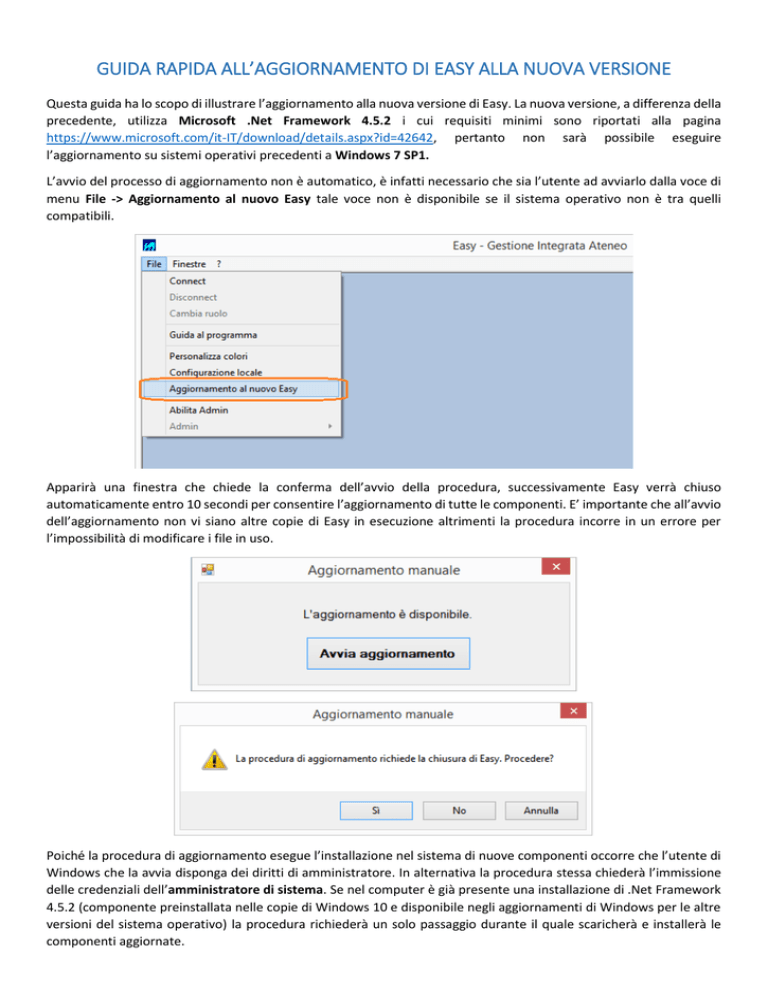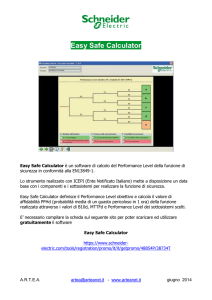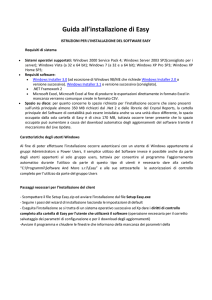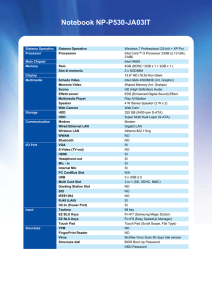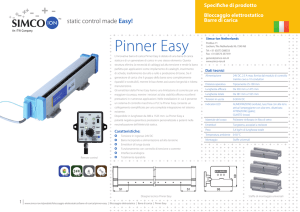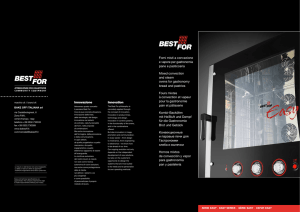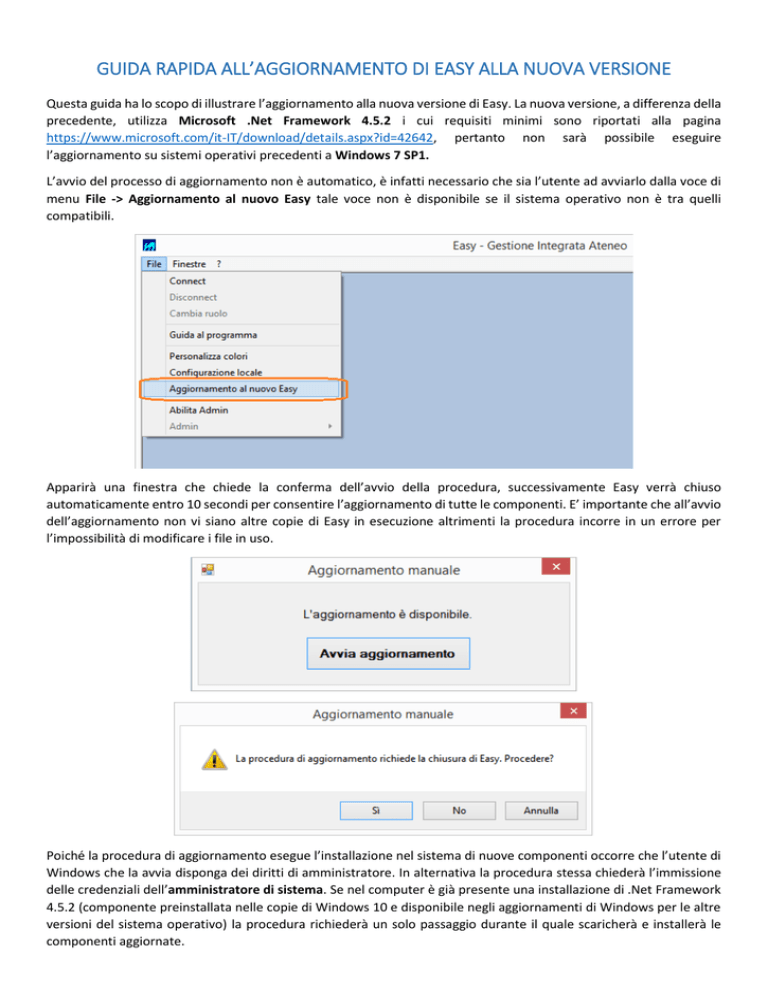
GUIDA RAPIDA ALL’AGGIORNAMENTO DI EASY ALLA NUOVA VERSIONE
Questa guida ha lo scopo di illustrare l’aggiornamento alla nuova versione di Easy. La nuova versione, a differenza della
precedente, utilizza Microsoft .Net Framework 4.5.2 i cui requisiti minimi sono riportati alla pagina
https://www.microsoft.com/it-IT/download/details.aspx?id=42642, pertanto non sarà possibile eseguire
l’aggiornamento su sistemi operativi precedenti a Windows 7 SP1.
L’avvio del processo di aggiornamento non è automatico, è infatti necessario che sia l’utente ad avviarlo dalla voce di
menu File -> Aggiornamento al nuovo Easy tale voce non è disponibile se il sistema operativo non è tra quelli
compatibili.
Apparirà una finestra che chiede la conferma dell’avvio della procedura, successivamente Easy verrà chiuso
automaticamente entro 10 secondi per consentire l’aggiornamento di tutte le componenti. E’ importante che all’avvio
dell’aggiornamento non vi siano altre copie di Easy in esecuzione altrimenti la procedura incorre in un errore per
l’impossibilità di modificare i file in uso.
Poiché la procedura di aggiornamento esegue l’installazione nel sistema di nuove componenti occorre che l’utente di
Windows che la avvia disponga dei diritti di amministratore. In alternativa la procedura stessa chiederà l’immissione
delle credenziali dell’amministratore di sistema. Se nel computer è già presente una installazione di .Net Framework
4.5.2 (componente preinstallata nelle copie di Windows 10 e disponibile negli aggiornamenti di Windows per le altre
versioni del sistema operativo) la procedura richiederà un solo passaggio durante il quale scaricherà e installerà le
componenti aggiornate.
Se sulla macchina non è presente .Net Framework 4.5.2. allora la procedura richiede un passaggio aggiuntivo. Nel
primo verrà scaricato e installato .Net, questo comporterà il riavvio automatico del computer alla fine
dell’installazione. Nel secondo passaggio l’utente dovrà riaccedere ad Easy e rilanciare l’aggiornamento dalla voce di
menu File -> Aggiornamento al nuovo Easy, a questo punto la procedura si comporterà come descritto in precedenza.
E’ molto importante non interrompere il processo di aggiornamento o determinarne il fallimento avviando una copia
di Easy mentre è ancora in corso. Qualsiasi errore in questa fase richiederebbe infatti la reinstallazione del programma.
Al termine dell’aggiornamento apparirà il messaggio della figura successiva e verrà riavviato Easy.
La procedura non comporta la cancellazione delle informazioni per l’accesso che pertanto continueranno ad essere
presenti. Nel caso al momento del primo avvio automatico di Easy al termine della procedura di aggiornamento non
siano visualizzate correttamente le informazioni per l’accesso è sufficiente chiudere e riaprire Easy, tuttavia questo
può avvenire solo nel caso in cui si sia eseguita la procedura immettendo le credenziali dell’amministratore di sistema.
Molto raramente può verificarsi che subito dopo l’aggiornamento alla nuova versione cliccando sull’icona di Easy
invece del programma parta una procedura di installazione. Questo può essere dovuto ad un problema già esistente
sul collegamento di Easy. La soluzione a questo problema consiste nel ripristinare il collegamento al file loader.exe
presente nella cartella principale di Easy.
L’operazione di ripristino del collegamento di Easy è molto semplice per prima cosa occorre portarsi nella cartella di
Easy, poi cliccare col tasto destro del mouse sul file Loader.exe e cliccare sull’opzione Copia. Infine andare sul desktop,
cliccare col tasto destro del mouse e selezionare la voce Incolla collegamento.
Sui sistemi a 64 bit il file loader.exe è presente in
C:\Program Files (x86)\Software And More s.r.l\Easy\bin\
o in
C:\Program Files (x86)\Tempo Srl\Easy\bin\ a seconda della versione del setup utilizzato per l’installazione.
Sui sistemi a 32 bit il file loader è presente nella cartella
C:\Program Files\Software And More s.r.l\Easy\bin
o nella cartella
C:\Program Files\Tempo Srl\Easy\bin
Per eventuali problemi in fase di aggiornamento inviare una email all’indirizzo [email protected]